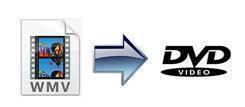
コンピュータで使用され、ウェブ上で見つかった最も人気のあるビデオフォーマットの一つは、WMVです。 マイクロソフトは、もともとビデオをストリーミングするWMV(Windows Mediaビデオ)を設計しました。 WMVは明らかに、現在のすべてのWindows MediaプレーヤーやVLC、Winamp、DivXなどの他のメディアプレーヤーで再生されます。
Pre Requirement
DVD/RW光学ドライブ
書き込み技術を備えたDVD光学ドライブは、WMVをDVDに書き込むために不可欠なコンポーネントです。 利用可能なDVDメディアにはいくつかの種類があり、一部の光学ドライブは1つのタイプでのみ動作します。 たとえば、利用可能なDVD記録可能メディアには、DVD+RおよびDVD-Rが含まれます。 ほとんどの光学ドライブはすべての3つのタイプを使用します。 ただし、一部のDVDメディアは1種類のDVDメディアでのみ動作します。 したがって、購入する前にドライブの仕様を徹底的にスキャンしてください。
DVDオーサリングソフトウェア
良いニュースは、ほとんどのDVDオーサリングソフトウェアは、簡単に後で表示するためにDVDにWMVファイルを焼くことがで WMVをDVDに簡単に書き込むことができる製品には、Nero6Vision Expressソフトウェア、Xilsoft Video Converter、Easy WMV burner、WinX DVD Authorなどがあります。 Freemake Video Converterは、WMVファイルを適切なDVD形式に変換し、単一のプロセスで書き込むこともできます。 これらのDVDオーサリング製品の多くはフリーウェアですが、いくつかはシェアウェアであり、他のものは購入する必要があります。
WMVをDVDに書き込む
ほとんどのDVDオーサリング製品は非常に似ています。 したがって、DVDにWMVファイルを書き込むことは、DVDにWMVファイルをコピーする製品に関係なく、簡単なプロセスではありません。 書き込みに必要な最も一般的な手順は次のとおりです。
DVDオーサリングソフトウェアの起動
通常、DVDオーサリングソフトウェアには、ファイルをCD ROMに だから、最初のソフトウェアを起動し、データを書き込むか、DVDのコピーを作成することを選択します。 DVDオーサリングソフトウェアをスタートメニューのプログラムのグループから起動します(インストールされている場合)。
WMVファイルをロードする
DVDに書き込むWMVファイルは、ローカルハードドライブまたは外部CDにある場合があります。 それはCD上にある場合は、ローカルハードドライブにWMVファイルをコピーします。 WMVファイルをDVDオーサリングソフトウェアの書き込みリストに選択/ドラッグします。 容量がDVDの合計容量を超えていないことを確認してください。
保存先とフォーマットを選択
WMVファイルの保存先を選択します。 この場合、それはDVDドライブです(空のDVD-Rディスクが適切な容量のDVD-ROMドライブに挿入されていることを確認してください)。 一部の製品は、WMV、VOBなどの他のタイプにビデオファイルを変換することができます。 ただし、ファイルは同じままに保たれているため、形式を変更する必要はありません。
書き込み速度と品質を選択
書き込みするWMVファイルの速度と品質を選択します。 多くの光学ドライブは、非常に高速である、最大52倍で書き込むことができます。 他の人ははるかに遅いです。 時間がある場合は、品質の燃焼を保証するため、10Xまたは12Xなどの低速を選択してください。 速度が低いほどデータ品質が向上しますが、速度が高いほどデータ品質が低下します。
DVDを書き込む
すべてのオプションを選択し、環境設定を設定したら、書き込みボタンをクリックします。 これにより、書き込みプロセスが開始されます。 ほとんどの大きなファイルでは、完全なDVDが10-20分の時間スパンで書き込むことを期待しています。 書き込みが完了すると、ソフトウェアはユーザーに通知します。
DVDに書き込まれたWMVファイルを確認する